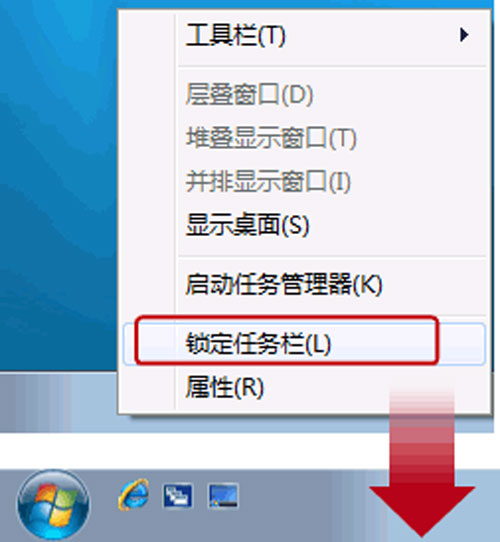鲜为人知的win7快速启动栏设置技巧
时间:2023-03-17 08:29 来源:未知 作者:jiaoru 点击:载入中...次
在先于win7之前的其他windows系统中有一个快速启动的区域,一些常用软件可以在里面实现快速启动,但是到了win7系统中,就不见了这个快速启动区域。其实这个快速启动的功能还是存在的,只是在win7中已经被设置取消了。如果用户还想继续使用这个功能的话该怎么来操作呢?
Windows 7 全新的任务栏 其实,Windows 7 里面虽然取消了快速启动,但是快速启动的功能仍然存在。你可以把常用的程序放在任务栏里,要用的时候一样可以方便打开。 你可以把你想要的程序加到任务栏中: (右键点这个程序或者是快捷方式,选锁定到任务栏。也可以把程序拖到任务栏。)
怎么找回 Windows XP 样式的快速启动栏 在任务栏上右键 -> 工具栏 -> 新建工具栏。
在文件夹里面输入这个路径,然后按回车: %userprofile%\AppData\Roaming\Microsoft\Internet Explorer\Quick Launch
在任务栏上空白处右键,把锁定任务栏的勾去掉。然后在 Quick Launch 的位置右键,把显示文本和显示标题的勾全部去掉。
现在任务栏已经解锁。我们可以自由的拖动上面的东西。稍微用点力,需要乾坤大挪移一下。把快速启动栏往左拖到不能再拖的位置。然后把任务栏往右拖,快速启动栏自动就到了最左边。
现在原先的任务栏中还有不少程序。你可以一一将它们去掉。右键点程序图标,选将此程序从任务栏解锁。
最后,把任务栏锁定就全搞定了。
快速启动任务栏的使用能够方便用户的操作,不用找个常用的软件还要打开各种文件夹才能找到,有了这个快速启动栏,只要简单一点,就可以很轻松地打开用户要使用的软件了,是不是很方便呢? (责任编辑:ku987小孩) |
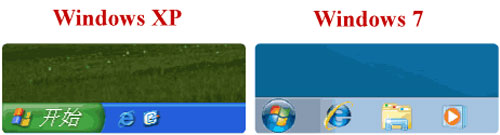
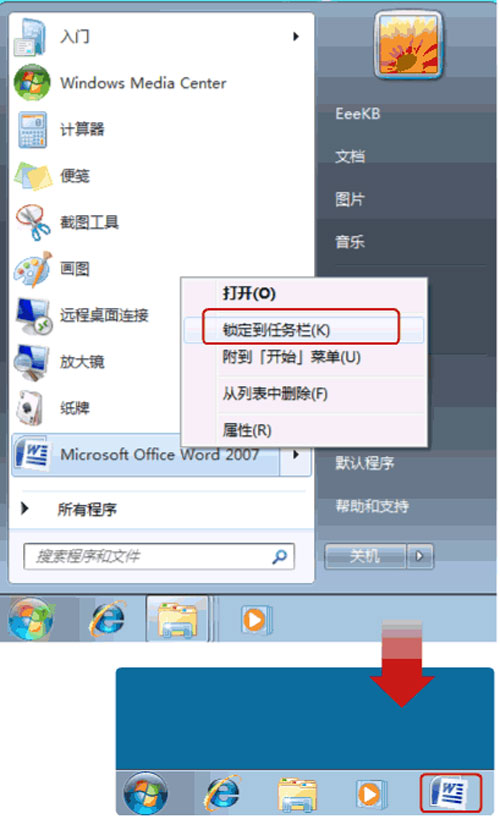

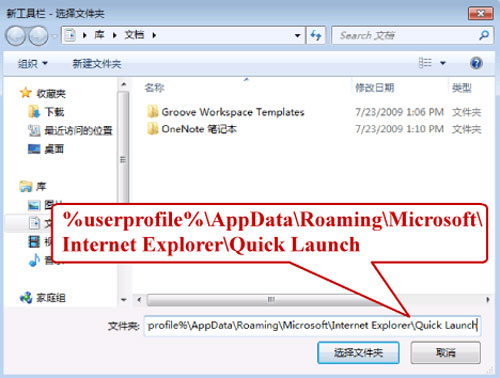
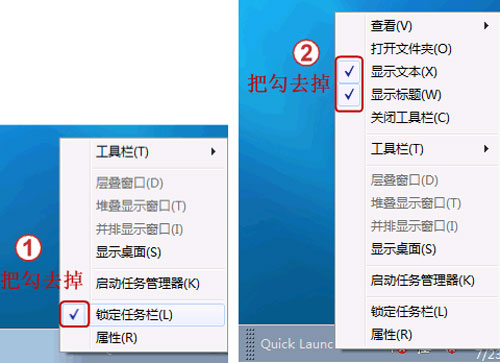
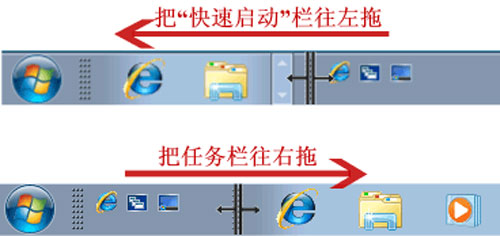
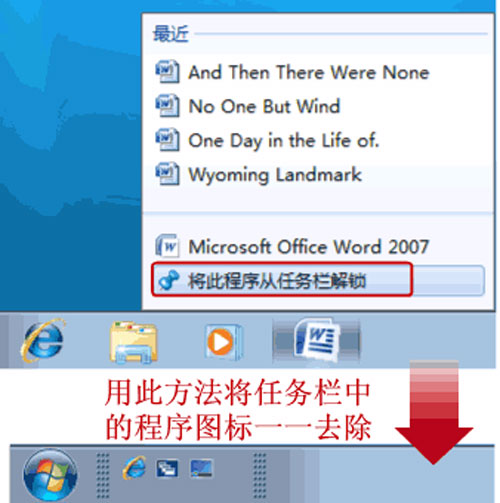 副标题#e
副标题#e